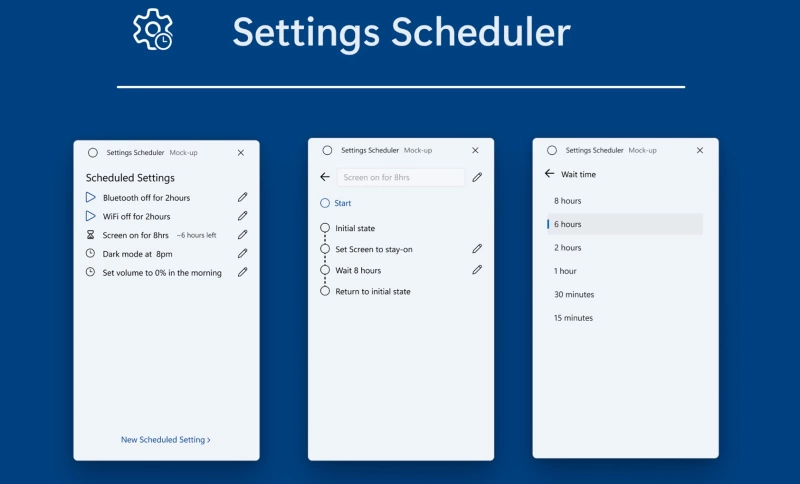
PowerToys для Windows 11 вскоре может упростить автоматизацию регламентных настроек, например, включение или выключение Bluetooth по таймеру. С помощью планировщика настроек вы можете задать параметры автоматического включения темного или светлого режима в зависимости от времени.
Эту идею предложил разработчик Джозеф Финнер, который ранее создал инструмент «Захват текста» и участвовал в создании других функций PowerToys. Планировщик настроек не выглядит мощным инструментом. Вместо этого он упростит использование планировщика задач. С помощью этой утилиты PowerToys вы сможете изменять настройки Windows по таймеру или определенному расписанию.
Как показано на скриншоте выше, вы можете автоматически включать темный режим в определенный промежуток времени.
Вы можете настроить PowerToys на включение темного режима в 7 часов вечера и обратное переключение в светлый режим в 6 или 7 часов утра. Время может быть любым, это зависит только от вас.
Некоторые другие настройки включают в себя:
- Bluetooth выключен на два часа.
- Wi-Fi выключен на два часа.
- Включение в течение 8 часов.
- Темный режим в 8 вечера.
- Установите громкость на 0% утром.
- Установите экран в положение «не выключать».
Вы можете включить или выключить Wi-Fi на весь день или автоматически включить его поздно вечером.
Это может быть особенно полезно, если вы полагаетесь на Ethernet для работы в офисе и хотите, чтобы Windows автоматически включала WiFi и подключалась к доступной сети, когда вы находитесь дома.
Еще одним вариантом использования может быть автоматическое отключение динамика ноутбука утром и увеличение громкости, когда наступает вечер и вы возвращаетесь домой.
Это похоже на планировщик задач, но гораздо проще. В случае с планировщиком задач, если вы хотите, чтобы Windows включала или выключала Wi-Fi в определенное время, вам нужно будет создать сценарий PowerShell а затем использовать планировщик задач для автоматического запуска сценария.
Один сценарий будет отключать Wi-Fi, а другой – включать его. Затем можно открыть Task Scheduler и разрешить Windows запускать эти сценарии PowerShell в указанное время.
Планировщик настроек PowerToys может автоматизировать весь процесс. Он также будет развиваться, чтобы обрабатывать более сложные настройки, но на начальном этапе он будет ограничиваться изменением настроек беспроводной связи или персонализацией тем.
«Триггеры» могут создавать более сложные сценарии, например, при подключении к определенным сетям Wi-Fi в определенных местах, например, триггер «Рабочий режим», который устанавливает несколько настроек по приходу на работу или домой.
Вы сможете получить прямой доступ к функции из панели задач или меню PowerToys.
В дополнение к автоматизации настроек, PowerToys получит инструмент Sysinternals zoomit в ближайшем обновлении.